1、在设备管理器中进行更改,以下为不同系统进入设备管理器的方法:
1)如果您的系统是Windows 7、Windows 8系统,在桌面计算机的图标上点击鼠标右键,选择管理;
2)如果您的系统是Windows 8.1系统,在桌面上的这台电脑图标上点击鼠标右键,选择管理;
3)如果您电脑安装的系统是Windows 10系统,在桌面上此电脑的图标上点击鼠标右键,选择管理。
2、点击“管理”后,会弹出计算机管理的窗口,点击“设备管理器”,在右侧会看到设备的列表信息,我们找到网络适配器,点击网络适配器前边的箭头,我们可以看到详细的设备描述,如图:
3、在网卡的设备上(一般会显示realtek或是intel等厂商的英文信息),点击鼠标右键选择“属性”,如图:
不同电脑配置的网卡品牌不同,联想电脑中常见的网卡有Realtek、Broadcom、Atheros等品牌,在设备管理器中的显示样式可参考如下信息:
Atheros网卡:
Broadcom网卡:
4、在网卡属性界面,选择“高级”,找到“连接速率与双工模式”,之后在右侧的值处,进行调节测试,默认为自动侦测,下图所示为千兆网卡的速率设置界面:
若您希望提升网络连接速率,建议选择为“1.0Gbps全双工”;若您电脑的网卡为百兆网卡,最高可选择为“100Mbps全双工”
返回顶部